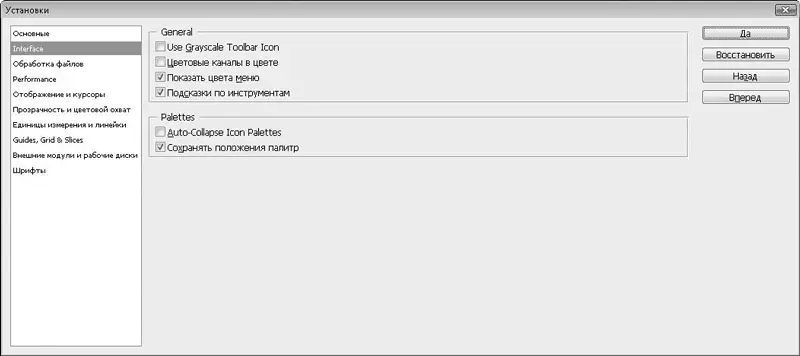
Рис. 14.8.Настройки интерфейса
Параметры данной категории помогут вам настроить программу на максимальную производительность (рис. 14.9).
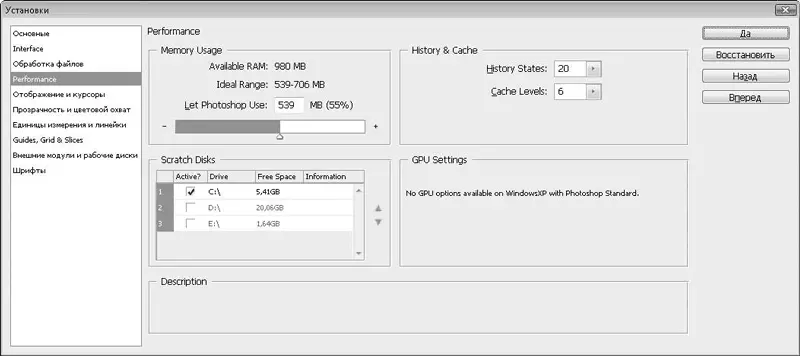
Рис. 14.9.Настройки производительности
В первую очередь вы можете указать максимальный объем оперативной памяти, который может занимать программа вместе с открытыми файлами. Иными словами, если вы собираетесь использовать одновременно с Photoshop другие приложения, вам нужно выбрать оптимальный объем, при котором Photoshop будет нормально функционировать, и при этом другие программы тоже могли бы запускаться и работать. Как только необходимый для функционирования Photoshop объем памяти выйдет за рамки разрешенного, начнет работать файл подкачки, заменяющий собой оперативную память. Максимальный объем памяти, отводимый для работы программы, настраивают с помощью ползунка, расположенного в левой верхней части диалогового окна.
Ниже вы можете указать диски, на которых будет располагаться файл подкачки. Не рекомендуется использовать для подкачки тот же диск, на котором установлен редактор Photoshop. Это несколько замедляет работу программы, но, если другой возможности нет, используйте тот же диск, это не приведет к каким-либо сбоям.
В правой части расположены два раскрывающихся списка, в которых вы можете выбрать количество допустимых отмен последнего действия и количество кэшируемых уровней. Не следует устанавливать чрезмерно большое количество отмен и кэшируемых уровней, поскольку это приводит к увеличению требуемого объема оперативной памяти.
В данной категории настраивают внешний вид указателей мыши при выполнении различных операций (рис. 14.10).
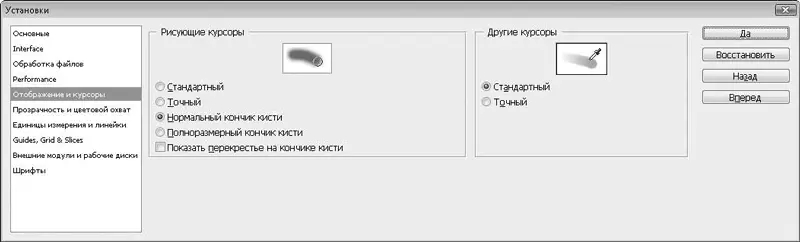
Рис. 14.10.Настройка указателей мыши
По умолчанию указатели при работе с инструментами, использующими кисть, отображаются в виде окружностей, диаметр которых варьируется в зависимости от выбранного вами диаметра кисти.
Однако указатели могут быть и других видов.
• Стандартный. Указатель принимает вид выбранного инструмента.
• Точный. Указатель принимает вид перекрестья. В этот режим можно быстро переключиться в любой момент, нажав клавишу CapsLock.
• Нормальный кончик кисти. Это указатели в виде окружности, отображаемые программой по умолчанию.
• Полноразмерный кончик кисти. То же, что и Нормальный кончик кисти, но увеличенного размера.
По центру окружности в последних двух режимах можно отобразить перекрестье для более точного редактирования. Для этого нужно установить флажок Показать перекрестье на кончике кисти.
Прозрачность и цветовой охват
В данной категории настроек выбирают размер сетки (шахматной доски), которой обозначается альфа-канал (прозрачные участки изображения), а также цвета ячеек этой сетки.
Вы также можете выбрать цвет, которым будут отмечаться участки, цвет которых лежит вне цветовой модели CMYK.
Единицы измерения и линейки
По умолчанию шкала линеек измеряется в сантиметрах, а кегль текста – в пунктах. Вы можете выбрать другие единицы измерения. Например, размеры символов текста можно также задавать в миллиметрах или пикселах, а на линейках отобразить шкалу в дюймах, миллиметрах, пикселах и других единицах.
Здесь же можно задать разрешение, предлагаемое по умолчанию для создания изображений для вывода на экран и на печать. Исходные значения – соответственно 72 пиксела на дюйм и 300 пикселов на дюйм.
Направляющие, Быстрые направляющие и Сетка
В данной категории настроек устанавливают параметры различных вспомогательных элементов (рис. 14.11).
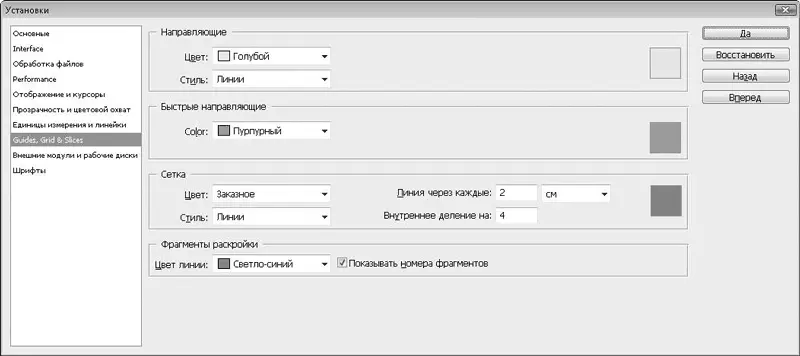
Рис. 14.11.Настройка параметров направляющих, сетки и других вспомогательных элементов
Вы можете задать цвет для направляющих и быстрых направляющих, а также стиль этих линий (линии или пунктиры).
Здесь же указывают стиль и цвет линий сетки, а также шаг внешних и внутренних линий сетки (то есть размер ячейки сетки).
Читать дальше
Конец ознакомительного отрывка
Купить книгу
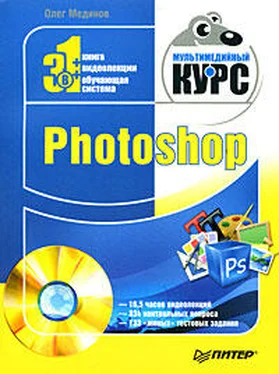
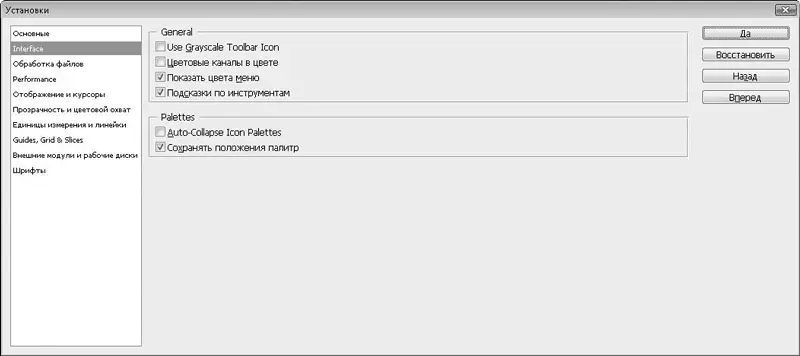
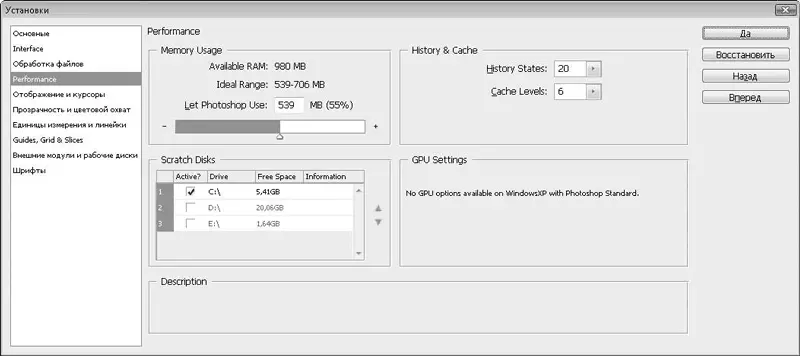
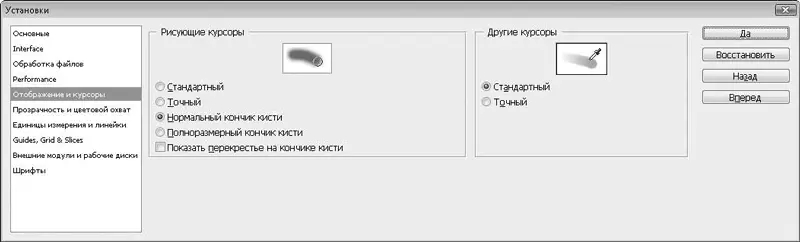
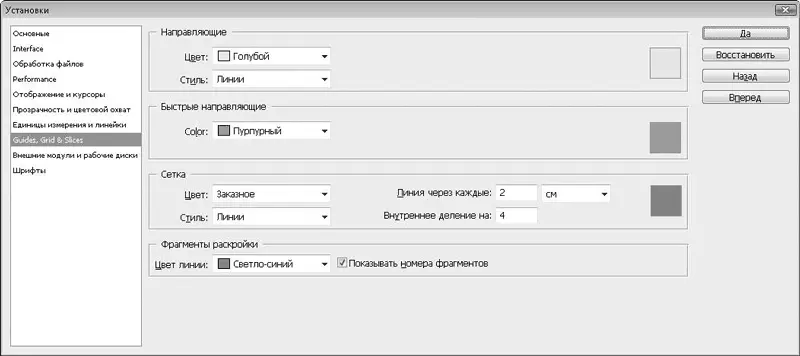





![Олег Будницкий - Терроризм в Российской Империи. Краткий курс [калибрятина]](/books/387725/oleg-budnickij-terrorizm-v-rossijskoj-imperii-kra-thumb.webp)





